win10系统c盘怎么才可以分成好几个盘
发布时间:2019-09-12 16:33:13 浏览数: 小编:cuizheng
c盘是计算机中非常重要的一个盘,计算机的相关程序全部都是储存在c盘里面的。然而近期却有一位使用win10的小伙伴跟小编反馈,他想要吧win10系统的c盘分盘,希望可以把盘分成好几个,但是却又不知的该怎么去操作才好。针对这一问题,小编重拳出击,写下了这篇教程来帮助小伙伴。
win10系统c盘怎么才可以分成好几个盘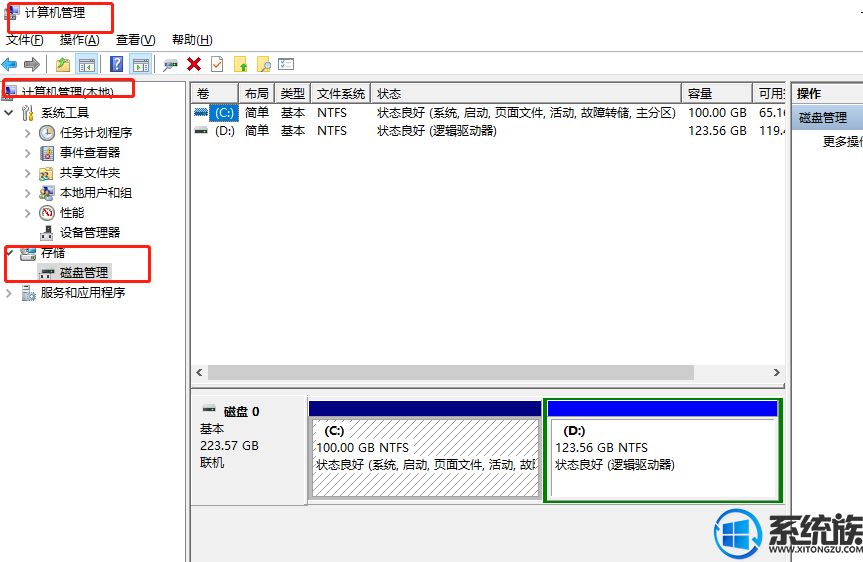
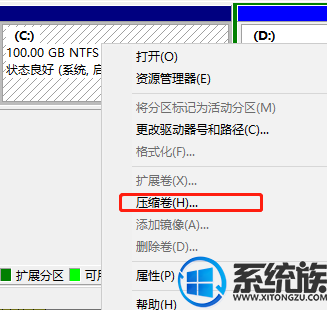


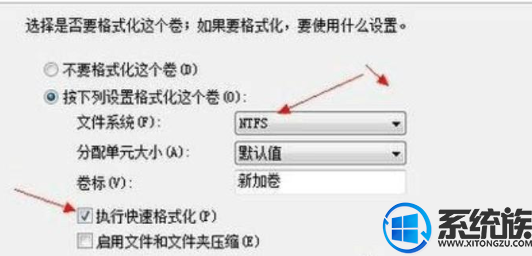
好了,以上就是本期小编给小伙伴们带来的,关于win10系统c盘怎么才可以分成好几个盘的操作放了,怎么样,是不是发现非常的简单呢?小伙伴们根据以上的操作,就可以完美的吧win10系统c盘分割了,希望对小伙伴们有所帮助,感谢小伙伴们的支持。
系统推荐:win10原版64位系统下载
相关教程:win10系统c盘怎么才可以分成好几个盘
win10系统c盘怎么才可以分成好几个盘
1、鼠标右击计算机-管理-计算机管理;
2、在存储管理里找到磁盘管理选项;
2、在存储管理里找到磁盘管理选项;
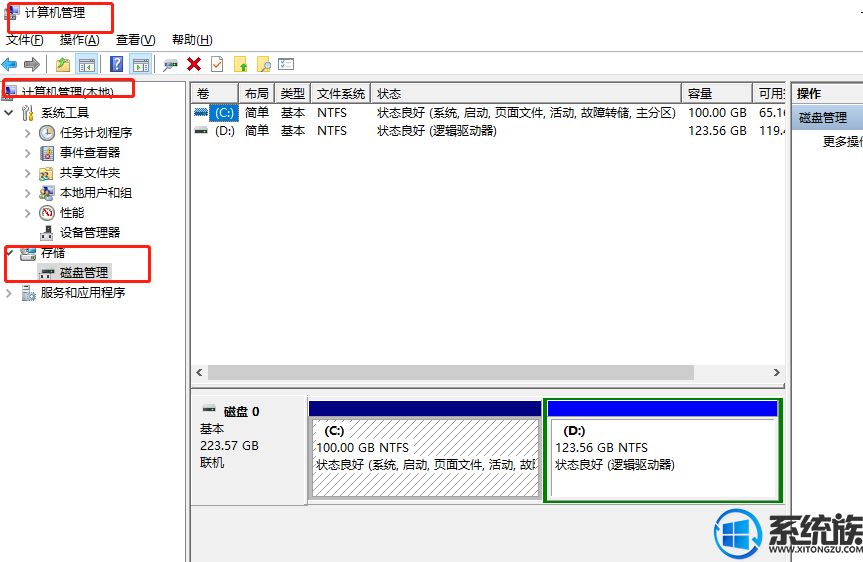
3.右键单击选择要压缩的磁盘(本例选择D盘),快捷方式选择“压缩卷”在输入压缩空间量(MB)里填写要压缩出的空间量,如果要压缩出50G,就填写50*1024=51200,选择"压缩"按钮;
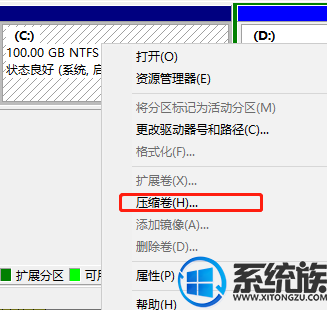
4、压缩后就会多出一个未分区的磁盘了,然后我们可以选择右建新建单,然后根据提示输入卷大小就可以了;

5、输入驱动器的盘符,也可以按照默认;

6、继续下一步选择文件系统和是否执行快速格式化或者文件压缩;
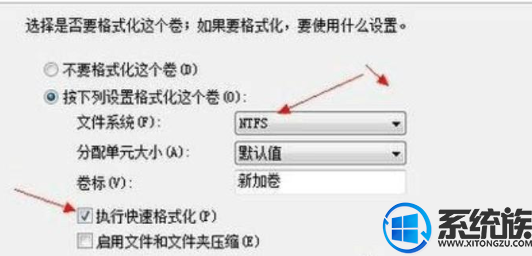
7、继续下一步即完成分区的新建了。
好了,以上就是本期小编给小伙伴们带来的,关于win10系统c盘怎么才可以分成好几个盘的操作放了,怎么样,是不是发现非常的简单呢?小伙伴们根据以上的操作,就可以完美的吧win10系统c盘分割了,希望对小伙伴们有所帮助,感谢小伙伴们的支持。
系统推荐:win10原版64位系统下载
相关教程:win10系统c盘怎么才可以分成好几个盘



















